

Escrito por Nathan E. Malpass, Última actualización: 5 de agosto de 2018
"Tengo un iPhone y me encanta. Lo uso para almacenar mis fotos, videos e incluso documentos de trabajo, a veces. Es por eso que lo respaldo todo el tiempo. Tengo que asegurarme de que mis archivos se mantengan intactos". Pero ahora, tengo problemas con eso. Dice que no hay suficiente espacio para restaurar la copia de seguridad de mi iPhone. ¿Cómo soluciono esto? "
En el siguiente artículo, lo ayudaremos a resolver el problema de la falta de espacio suficiente para hacer una copia de seguridad del iPhone.
Parte 1. ¿Por qué debería hacer una copia de seguridad del iPhone?Parte 2. Primero lo primero: verificar su almacenamiento en iPhoneParte 3. Restaurando la copia de seguridad de iTunes que tienes de forma selectivaGuía de video: Cómo usar FoneDog Toolkit - Copia de seguridad y restauración de datos de iOSParte 4. Mantener iTunes y su iOS actualizadoParte 5. Cumplir con la configuración de seguridad necesariaParte 6. Conclusión
La gente también LeerCómo hacer una copia de seguridad de iPhone sin iTunes?¿Cómo hacer una copia de seguridad de mensajes de iPhone sin iTunes?
iPhone ha sido un tipo de teléfono muy útil para la mayoría de los usuarios. Se puede utilizar para tomar fotos y videos de alta resolución. Puede ser utilizado para almacenar documentos. Incluso se puede utilizar para navegar a través de varias aplicaciones que pueden ser necesarias tanto para fines personales como laborales.
Es por eso que a muchos usuarios les resulta muy útil la función de copia de seguridad de iPhone. Se utiliza para garantizar que todos los archivos se mantienen seguros. Y si los archivos se eliminan por error, la copia de seguridad del iPhone se puede utilizar para restaurar los archivos que se eliminaron del error.
Pero, ¿qué sucede si está restaurando su iPhone y de repente dice que la copia de seguridad no se puede restaurar porque no tiene suficiente espacio, entonces qué haría? Esto puede volverte loco.
Pero que tal si hay No hay suficiente espacio para hacer una copia de seguridad del iPhone? Afortunadamente, estás en esta guía. Te daremos una solución al problema de No tener suficiente espacio para restaurar la copia de seguridad de tu iPhone. Empecemos con el primer método.
Por supuesto, el proceso de restauración ha fallado. Estás frustrado, por supuesto. Pero lo primero que debes hacer es verificar el almacenamiento en tu iPhone. He aquí cómo hacerlo:
Paso 01 - Configuración de la visita. Paso 02 - Ve a General.Paso 03 - Visita Almacenamiento y uso de iCloud.
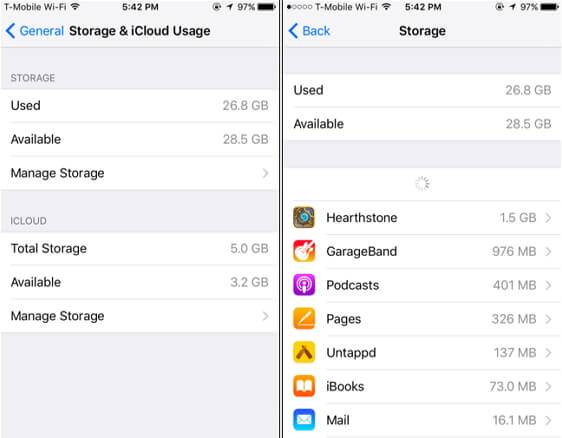
Ahora, si tu iPhone no tiene el almacenamiento que necesitas, puedes liberar espacio de tu iPhone borrando la memoria caché del iPhone. También puedes borrar algunos de tus mensajes en iPhone. Sin embargo, si eliminó todos estos y aún no tiene suficiente espacio en su iPhone. Bueno, puede ir a través de las diversas soluciones que se describen a continuación.
Si es un usuario de iPhone, es posible que sepa que hay algunos problemas cuando trabaja con una copia de seguridad de iTunes (especialmente, cuando la está restaurando). Lo que hace es que borra todos los datos que tiene en su iPhone y restaura los datos reales que desea restaurar. Además, sobrescribe todos los datos (es decir, completos) de su iPhone y no realiza una restauración selectiva de archivos.
Pero lo bueno es que puedes hacer una copia de seguridad selectiva y restaurar los datos de tu iPhone. Todo lo que necesitas es una herramienta llamada FoneDog's Respaldo y restauración de datos de iOS. Aquí están las características y ventajas de esta herramienta:
01: solo necesita unos pocos clics para restaurar su copia de seguridad en su dispositivo iOS.
02: le permite revisar cualquier dato o archivo que tenga de la copia de seguridad.
03 - Le permite exportar archivos desde la copia de seguridad a su propia computadora.
04 - Es 100% seguro. Los virus y el malware (o cualquier cosa que pueda dañar su dispositivo) no están contenidos dentro del software. Solo tú tienes acceso a los datos que tienes.
05: los datos no se perderán durante el proceso de restauración. Siempre será seguro.
06 - El software no sobrescribirá sus datos.
07: se le proporciona una prueba gratuita de 30-day. Esto significa que puede experimentar las ventajas de la herramienta sin tener que retirar dinero por ella primero.
08: tiene asistencia personal y también puede recibir asistencia por correo electrónico.
A continuación le indicamos cómo usar esta herramienta paso a paso:
Descargar libre Descargar libre
Primero, conecte su dispositivo a su computadora utilizando el conector USB que viene con este dispositivo.
Instale el kit de herramientas FoneDog en su computadora. Este software puede ser usado tanto en Windows como en Mac.
Abra el kit de herramientas de FoneDog.
Seleccione Copia de seguridad y restauración de datos de iOS que se encuentra en la interfaz principal del software.
Seleccione iOS Data Backup.

Elija el modo de copia de seguridad que desee. Hay dos opciones, Copia de seguridad estándar y Copia de seguridad cifrada. Este último le brinda la posibilidad de poner una contraseña en su archivo de respaldo para proteger la información confidencial.
Presione el botón etiquetado Inicio.

Después de hacer clic en el botón "Inicio", el software le mostrará una lista de los tipos de datos que puede querer respaldar. Estos incluyen fotos, mensajes, contactos, aplicaciones y mensajes, etc.
Seleccione el tipo de datos que desea hacer una copia de seguridad.
Presione Siguiente.

Espere a que el software realice una copia de seguridad de sus datos.

Después de lo cual, debe restaurar sus datos en el dispositivo al que desea restaurarlos:
Descargar libre Descargar libre
Asegúrese de que su iPhone o su dispositivo iOS esté conectado a su PC con Windows o computadora Mac.
Seleccione iOS Data Backup & Restore.
Presione Restaurar datos de iOS.

El kit de herramientas FoneDog ahora mostrará todas las copias de seguridad que tiene. Seleccione el archivo de copia de seguridad que desea.
Seleccione el botón Ver ahora.

FoneDog Toolkit comenzará a escanear el archivo de copia de seguridad que acaba de seleccionar.

Una vez que se realiza el proceso de escaneo, podrá obtener una vista previa de los datos en la copia de seguridad. Seleccione los archivos que desea restaurar en su dispositivo.
Seleccione Restaurar en dispositivo O puede seleccionar Restaurar en PC.

Para que su dispositivo iOS funcione correctamente, es necesario que mantenga la actualización de iTunes e iOS. Esto podría resolver el problema en el problema de que no hay suficiente espacio para restaurar una copia de seguridad del iPhone.
Aquí es cómo actualizar su iOS:
Paso 01: cargue su dispositivo iOS (en este caso, su iPhone) para asegurarse de que no se apague cuando el proceso de actualización está actualmente en curso.
Paso 02 - Haz una copia de seguridad de tu iPhone.
Paso 03 - Configuración de visita.
Paso 04 - Ir a General.
Paso 05 - Ir a Actualización de software.
Paso 06 - Presione Descargar e instalar.
Paso 07 - Presiona Instalar nuevamente en la nueva ventana que aparece.
Paso 08 - Espere hasta que se complete el proceso de actualización.
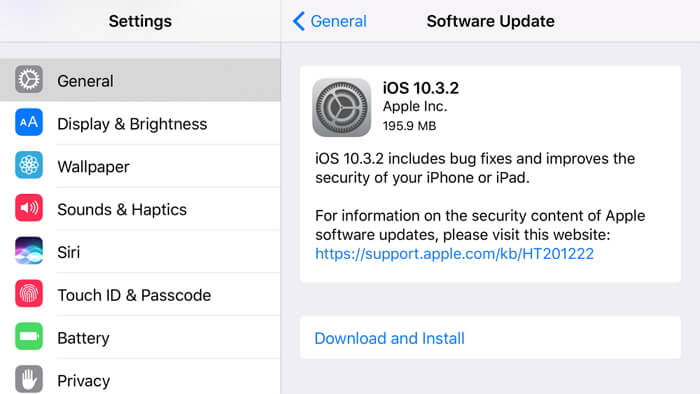
A continuación, se explica cómo actualizar iTunes para solucionar el problema de la falta de almacenamiento para una restauración de respaldo:
Paso 01 - Copia de seguridad de sus datos.
Paso 02 - Inicia iTunes en tu computadora.
Paso 03 - Presiona Verificar actualización.
Paso 04: sigue las indicaciones que aparecerán para actualizar tu versión de iTunes.
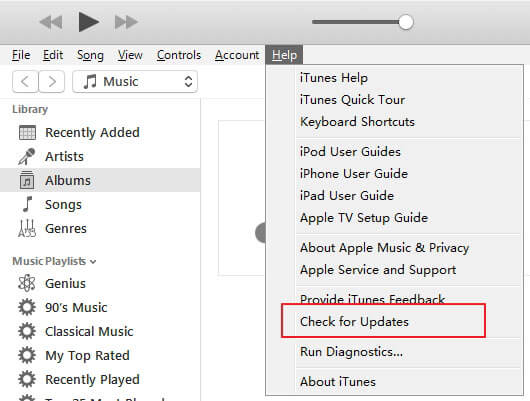
También puedes intentar desinstalar iTunes de tu computadora. Después de lo cual, descargue su última versión e instálela de nuevo.
Este mundo es muy complicado. Los ataques cibernéticos ocurren en el menor tiempo que lo esperaríamos. Si su iPhone recibe virus, podría deteriorarse y perder toda su información. Peor aún, su información confidencial podría estar diseminada en otra parte del mundo.
Una cosa que puedes hacer es descargar una variedad de aplicaciones de seguridad. Pero esto no ayudará mucho. Lo mejor que puedes hacer es cumplir con la configuración de seguridad que se encuentra allí. Esto podría ayudarlo con el problema de no tener suficiente espacio para una restauración de respaldo. Estos son los consejos que puede hacer para:
01: asegúrese de que la configuración de la zona horaria, la fecha y la hora actuales sean correctas. Si no lo son, actualízalos.
02: descargue e instale la última versión de iTunes en su computadora.
03: asegúrese de que su PC con Windows o Mac OS se actualice con regularidad.
04: para el software de seguridad de terceros 3rd, debe asegurarse de que se hayan instalado en él los últimos parches de seguridad.
05 - Revisa los archivos de los hosts de Mac. Asegúrese de que estos archivos de host no están causando el problema.
Si no hay suficiente espacio para restaurar la copia de seguridad de su iPhone, es fácil encontrar una solución. Simplemente siga esta guía si desea tener más espacio para restaurar su copia de seguridad en su iPhone. También puede usar una herramienta llamada iOS Data Backup & Restore para hacerlo. Esta herramienta hecha por FoneDog es muy fácil de usar y puede ayudarlo a solucionar el problema.
Comentario
Comentario
Respaldo y restauración de datos de iOS
Proteja la seguridad de los datos en su PC y recupere selectivamente los datos Ios de la copia de Seguridad.
descarga gratuita descarga gratuitaHistorias de personas
/
InteresanteOPACO
/
SIMPLEDificil
Gracias. Aquí tienes tu elección:
Excellent
Comentarios: 4.7 / 5 (Basado en: 58 El número de comentarios)